
U modernom verzijama Windowsa, počevši od 7, tu je ugrađen alat za provjeru komponenti sistema. Ovaj alat se odnosi na kategorije usluga i pored skeniranje može vratiti te datoteke koje su oštećene.
Koristeći DISM Slika System Service
Znakove oštećenja na OS komponente su prilično standard: BSOD, hang, reboot. Kod provjere SFC / scannow komande, korisnik može dobiti sljedeću poruku: "Windows zaštita resursa je otkrio oštećene datoteke, ali ne može vratiti neke od njih." U takvoj situaciji, ima smisla koristiti ugrađeni DISM-održavanje sistema.
Tokom početka provjere, neki korisnici mogu imati greške u vezi sa nedostatkom određeni paket ažuriranja. Ćemo pogledati na standard lansiranja DISM i eliminirati moguće problem pomoću ovog programa usluge.
- Otvorite naredbeni redak na ime administratora: Pritisnite "Start", pisanje CMD, kliknite na rezultat PCM i odaberite "Run na ime administratora".
- Unesite sljedeću naredbu:
DISM / online / CLEANUP-Slika / SCANHEALTH
- Sada će biti potrebno sačekati neko vrijeme dok se provjera. Njegova potez je prikazan u obliku dodavanja poena.
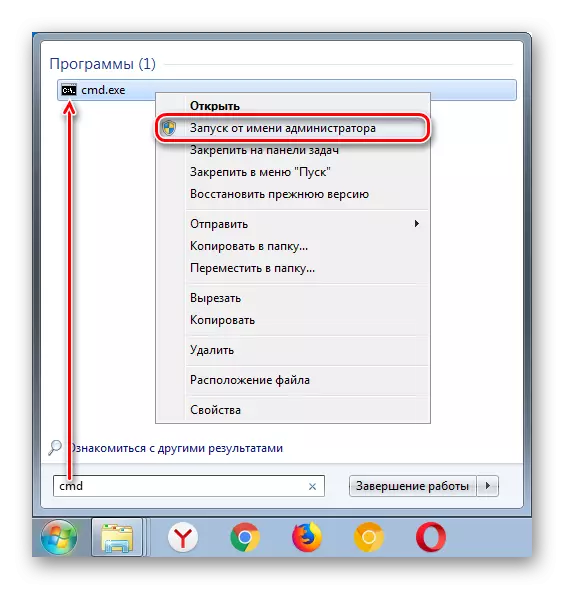

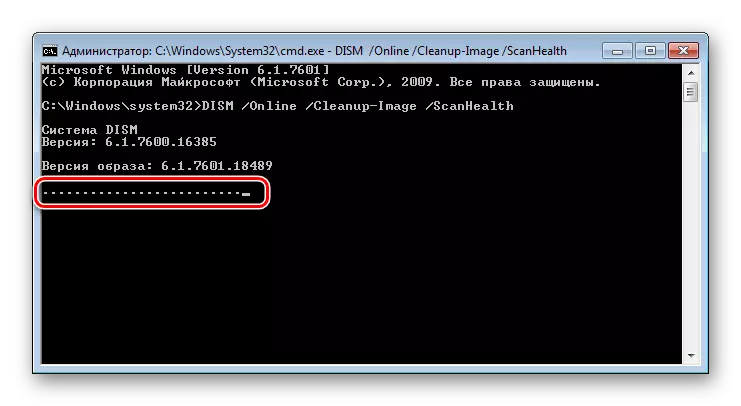
Ako je sve prošlo dobro, komandna linija će dati odgovarajuću poruku sa detaljnim informacijama.

U nekim slučajevima, verifikacija će se završiti hitan sa greškom 87, izvještavanje ". Parametar ScanHealth se ne priznaje u ovom kontekstu" To je zbog update KB2966583 nestalih. Dakle, to će biti potrebno da ga postaviti ručno kako bi dobili mogućnost rada sa DISM. Nadajmo čudo kako se to radi.
- Idi na stranicu za preuzimanje potrebnih za ažuriranje iz službene Microsoft web stranicu na ovom linku.
- Pomaknite se prema dolje, pronaći stol sa datotekama na preuzimanje, izaberite pražnjenje svog OS-a i kliknite na "Download paket".
- Odaberite željeni jezik, pričekajte da se stranica automatski restarta i kliknite na dugme za preuzimanje.
- Pokrenite preuzetu datoteku, kratko ček će doći za ovo ažuriranje na PC.
- Nakon toga, pitanje se pojavljuje ako zaista želite da instalirate KB2966583 ažuriranja. Kliknite "Da".
- Instalacija će početi, čekanja.
- Po završetku zatvorite prozor.
- Sada pokušajte započeti oporavak oštećenog skladištenja komponenti sistema vršenjem koraka 1-3 od gore navedenog.
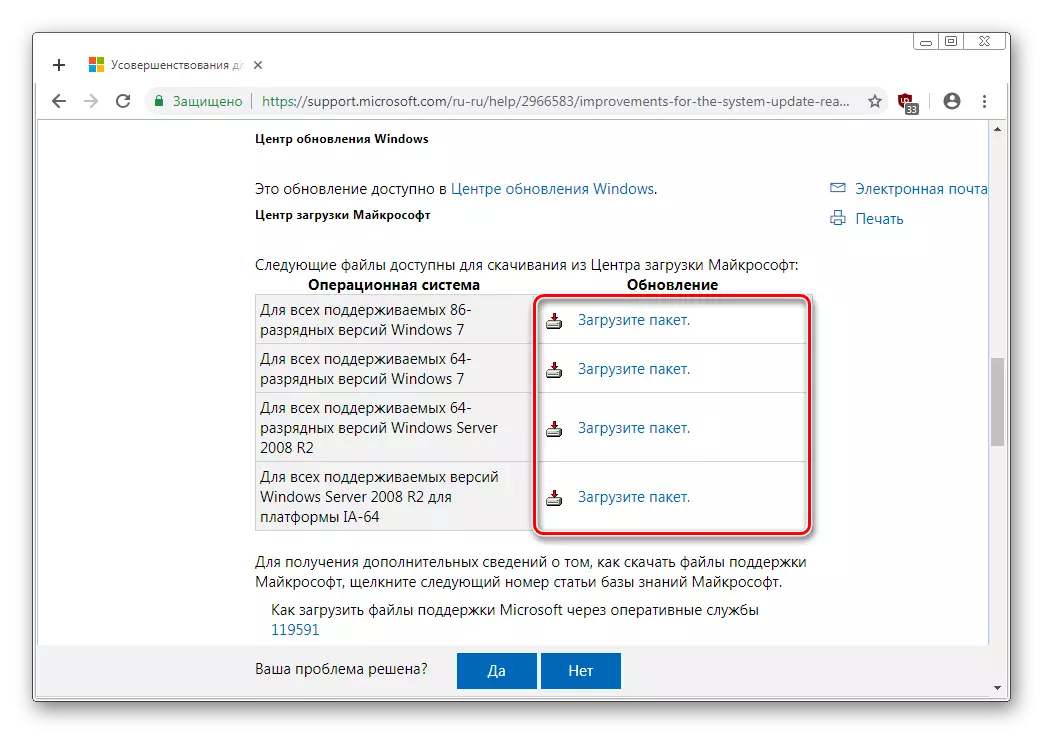

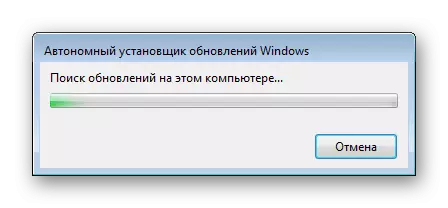



Sada znate kako koristiti sistem razdjelnika u normalnim uvjetima i kada je greška uzrokovana nedostatkom instaliranog ažuriranja.
